手把手教您win10系统电脑删除右键菜单中的“小工具”选项的办法?
更新日期:2019-03-04 作者:就下载 来源:http://www.9xiazai.com
手把手教您win10系统电脑删除右键菜单中的“小工具”选项的办法??
也许还有很多win10朋友不清楚win10系统电脑删除右键菜单中的“小工具”选项的问题不知道解决,其实win10系统电脑删除右键菜单中的“小工具”选项的问题不是很难,但是大部分网友还是不清楚应该怎么办,于是小编也在网站查询搜集,最后整理出win10系统电脑删除右键菜单中的“小工具”选项的教程。步骤很简单,只需要1、打开开始菜单,然后在搜索中输入“regedit.exe”,搜索到结果后,右键使用管理员身份打开; 2、打开注册表编辑器后,打开路径到HKEY_CLAssEs_RooTdesktopBackgroundshell就ok了。下面不知道的网友赶快学习一下win10系统电脑删除右键菜单中的“小工具”选项完整解决思路吧!
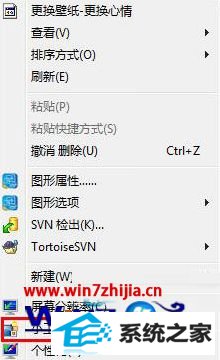
操作步骤:
1、打开开始菜单,然后在搜索中输入“regedit.exe”,搜索到结果后,右键使用管理员身份打开;
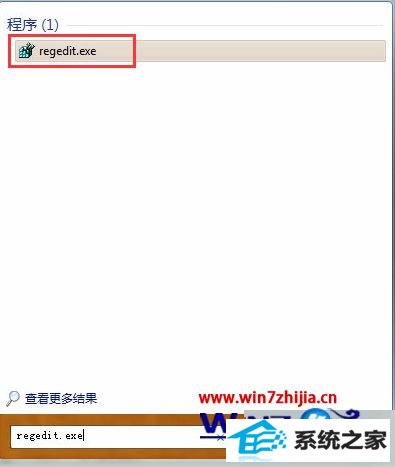
2、打开注册表编辑器后,打开路径到HKEY_CLAssEs_RooTdesktopBackgroundshell ;
3、展开shell后我们可以看到三个文件夹,右键点击“Gadgets”文件夹,然后删除;
(如果没有权限还需要获取权限:右键注册表里面你要删除的文件夹--权限--高级--所有者,将当前所有者改成当前系统用户(系统用户必须隶属于administrators)并勾选替换子容器和对象的所有者, 再点权限--选择当前用户--编辑--允许下面全勾选--确定,再勾选下面两个选项,确定就可以了。)
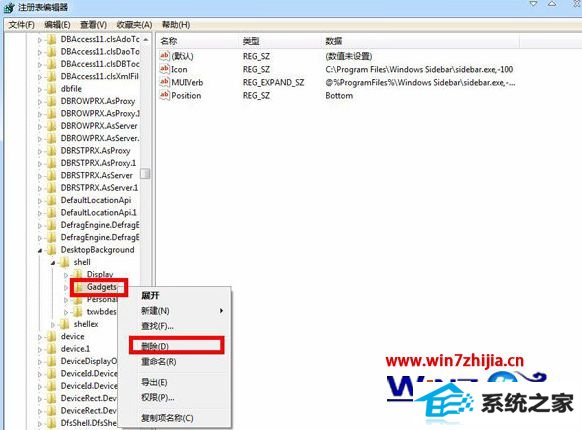
4、删除后退出注册表,然后我们再试试右键点击桌面,“小工具”已经消失。
ps:如果你想把个性化也删除,那么把“personalize”文件夹也删除就可以了
以上就是关于win10电脑怎么删除右键菜单中的“小工具”选项的全部内容了,如果觉得“小工具”选项碍眼的话,就可以通过上面的方法将其删除就可以了。
最新文章推荐
- 手把手恢复win10系统开始屏幕磁贴右键菜单在开始菜单下面的办法?
- 为你解决win10系统关机时提示lexpps.exe程序错误的方法?
- 装机高人告诉你一键装机win7
- 为您win10系统iE无法打开internet站点的方案?
- 图文为你win10系统磁盘不能创建新分区的步骤?
- 图文传授win10系统检测不到网卡的方法?
- 操作win10系统宽带连接本地连接未识别的办法?
- 帮您修复win10系统设置usb为第一启动项的技巧?
- 手把手修复win10系统重装后不能上网的方法?
- 小马教你win10系统笔记本开机后出现黑屏只显示鼠标的方法?
- win10企业版激活工具64位最新推选
- 主编练习win10系统内置管理员Administrator无法打开应用的办法?
教程推荐
-
 教你修复win10系统开机黑屏只有鼠标在屏幕上的办法?
[2015-09-10]
教你修复win10系统开机黑屏只有鼠标在屏幕上的办法?
[2015-09-10]
-
 雨风木林帮您win10系统共享文件夹设置账号密码的方法?
[2016-10-08]
雨风木林帮您win10系统共享文件夹设置账号密码的方法?
[2016-10-08]
-
 技术员恢复win10系统安装好bandizip后没有右键菜单的方法?
[2018-03-18]
技术员恢复win10系统安装好bandizip后没有右键菜单的方法?
[2018-03-18]
-
 手把手解决win10系统无法运行黑手党3的方法?
[2015-12-11]
手把手解决win10系统无法运行黑手党3的方法?
[2015-12-11]
-
 为你还原win10系统使用kmspico激活工具激活office2018的技巧?
[2012-02-19]
为你还原win10系统使用kmspico激活工具激活office2018的技巧?
[2012-02-19]
系统推荐
- 雨林木风ghost XP3老电脑游戏版v2026.01
- 深度技术Win7 标准装机版64位 2021.06
- 系统之家Win10 官方装机版 2021.06(64位)
- 深度技术Window8.1 32位 精选春节装机版 v2020.02
- 新萝卜家园Ghost Win10 64位 特别装机版 2021.04
- 通用系统Win8.1 32位 专用纯净版 2021.06
- 大地系统Windows10 32位 新机装机版 2021.04
- 新萝卜家园v2021.12最新win8.1 32位新电脑纪念版
- 新萝卜家园WinXP 旗舰纯净版 2021.06
- 新萝卜家园Ghost Win7 32位 电脑城纯净版 2021.04